快速开始
这个教程适用于 ArenaPro 插件用户。在 这里 不能访问到还未编写的适用于 Web 开发的文档。
概览
MineMotion 是一个轻量级的动画库,可以用于创造各种动画效果。
应用实例
下面是使用了 Mine Motion 创建了动画效果的几个优秀作品:
- Beyond Motion:几个 Mine Motion 最基本的演示。
- 圈地之王:风云不测:使用 Mine Motion 创建了高质量的新手教程。
- Adaptive Chessboard Model:使用 Mine Motion 创建了炫酷的 UI 动效。
- 下一个优质地图,由你创建。
安装
前置条件
- ArenaPro 插件
- Node.js v22 或更高版本
使用 ArenaPro 插件安装
- 在 VScode 编辑器界面按下
Ctrl + Shift + P打开命令面板 - 搜索
ArenaPro并运行ArenaPro: 查看神岛NPM包命令 - 在弹出的输入框中搜索
minemotion并点击 - 在左下角弹窗中点击“确认安装”,等待
minemotion安装
使用包管理器安装
在终端运行
npm install @dao3fun/mine-motionyarn install @dao3fun/mine-motionpnpm install @dao3fun/mine-motionTIP
如果你在中国大陆,可能需要配置换源。
简单动画
下面示例展示如何创建一个简单动画:1 秒内将方块从 (0, 0) 移动到 (100, 100)。
首先,让我们创建一个红色的正方形:
// 创建 UiScreen
const defaultScreen = UiScreen.create();
// 创建方块并初始化
const box = UiBox.create();
box.backgroundColor.r = 200;
box.size.offset.x = 100;
box.size.offset.y = 100;
box.parent = defaultScreen;现在你应该会在画面中看到一个红色的正方形,并且它的位置为 (0, 0)。接下来,我们要使用 Mine Motion 让这个正方形动起来。
为了使用 Mine Motion,我们需要先导入 MineMotion 对象,用于调用 Mine Motion 库中的方法;以及 MineEases,里面包含了一些常用的动画缓动函数,可以让动画更加平滑。
import { MineEases, MineMotion } from "@dao3fun/mine-motion";接下来,我们使用 MineMotion.animate 来创建一个动画,并传入动画的关键帧数据。
// 应用动画
MineMotion.animate(
box.position.offset, // 要改变的属性
[ // 关键帧数据
{ value: {x: 0, y: 0}, duration: 0 },
{ value: {x: 100, y: 100}, duration: 1000, ease: MineEases.easeInOut }
],
{ // 动画配置
delay: 0,
speed: 1
}
)效果演示如下(屏幕录制略有掉帧) 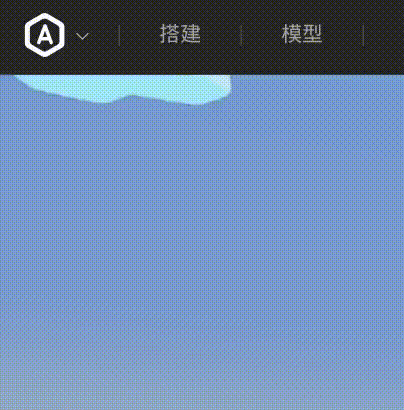
显然,最后几行代码是创建动画的关键。我们往 MineMotion.animate 里传入了三个参数:
- 目标对象:要改变的属性(如位置、颜色)
- 关键帧数组:动画路径点,每个包含:
value: 目标状态值duration: 过渡时间(毫秒)ease: 缓动函数(可选)
- 配置选项:如延迟、速度等(可选)
💡动画中的缓动函数:让运动更自然的魔法
一、什么是缓动函数?
缓动函数(Easing Function)是动画中控制运动速度变化规律的数学函数。它决定了物体在动画过程中如何加速或减速,比如:
- 小球落地时先加速,弹起时减速
- 抽屉打开时先慢→快→慢
二、为什么要用它?——打破"机器人式"动画
没有缓动函数的动画是线性运动(匀速),但现实世界中物体运动受惯性影响,因此线性运动看上去会比较生硬。下面是一个简单的对比,你可以通过鼠标悬浮或点击查看不同缓动函数带来的效果差异。
线性动画
缓入
缓出
缓入缓出
通过缓动函数,动画会:
- 更符合物理规律(如自由落体、弹簧振动)
- 更引导用户注意力(如按钮点击的微交互)
- 避免生硬的机械感(提升用户体验)
三、常见类型与数学本质
ease-in:起步慢,后期猛(如汽车启动)
ease-out:起步猛,结尾稳(如刹车)
ease-in-out:慢→快→慢(如地铁进站)
更多类型,由你自己设计。
六、设计技巧:匹配场景
- 数据图表加载:使用ease-out营造轻盈感
- 重要按钮点击:轻微弹性反馈增强操作感
- 页面切换:ease-in-out避免视觉跳跃
关键理解:缓动函数本质是通过非线性时间映射,在虚拟世界中重建真实世界的运动美感。就像导演用慢镜头控制观众情绪,开发者用缓动函数引导用户感知数字世界的"物理法则"。
你可以试试改变上面例子中的一些参数具体的值,比如增加关键帧,改变缓动函数等,体会他们的作用。
Timeline(时间轴)
Mine Motion 最核心的功能就在于 Timeline。使用 Timeline,你可以轻松管理多个动画,并让它们协同工作。
以下是 Timeline 的一个简单示例。
import { MineTimeline } from "@dao3fun/mine-motion";
// 创建 UiScreen
const defaultScreen = UiScreen.create();
// 创建方块并初始化
const box = UiBox.create();
box.backgroundColor.r = 200;
box.size.offset.x = 100;
box.size.offset.y = 100;
box.parent = defaultScreen;
const tl = new MineTimeline();
tl.animate(box.size.offset, [
{ value: { x: 100, y: 100 }, duration: 0 },
{ value: { x: 200, y: 200 }, duration: 1000 },
{ value: { x: 100, y: 100 }, duration: 1000 },
], {
offset: 0,
})
tl.animate(box.position.offset, [
{ value: { x: 0, y: 0 }, duration: 0 },
{ value: { x: 200, y: 0 }, duration: 1000 },
{ value: { x: 0, y: 0 }, duration: 1000 },
], {
offset: 0,
})
tl.run();这个动画看上去很复杂,我们需要同时改变方块的大小和位置。但是通过 Timeline,我们成功将三个动画组合在一起,并能轻松安排它们之间的时间关系。
在上面的例子中,我们首先创建了一个 MineTimeline 对象,并使用了 tl.animate 方法对于方块的大小和位置分别编写了动画,并添加到时间轴上。 tl.animate 的调用方法和 MineMotion.animate 相差不大,只是多了个 offset 参数,这个参数表示动画在时间线上的开始时间,默认为 0。最后,我们使用了 tl.run 方法来启动动画。
另外,我们可以使用 tl.seek 方法来直接跳转到动画的某个时间点(不播放动画),改变 tl.speed 以改变动画的速度,以及 tl.pause 以停止动画。Timeline 的更多方法,请查看 API 文档。
数据驱动
请看如下的例子:
import { MineTimeline } from "@dao3fun/mine-motion";
const tl = new MineTimeline();
tl.animate(box.size.offset, [
{value: {x: 0}, duration: 0},
{value: {x: 500}, duration: 100}
], {
offset: 0
});
tl.animate(box.backgroundColor, [
{value: {r: 255, g: 0, b: 0}, duration: 0},
{value: {r: 255, g: 255, b: 0}, duration: 70},
{value: {r: 0, g: 255, b: 0}, duration: 30}
], {
offset: 0
});
tl.speed = 0.1;
tl.run();在这个例子中,我们创建了一个逐渐变长,并且颜色逐渐从红色变为黄色,再变为绿色的长方形。
这个行为看上去似乎很像血量条?嗯,这的确是血量条的动画。然而,传统的动画中动画播放的时间是固定的,没有办法根据我们的血量数据动态改变动画的进度。
我们当然可以手动监听玩家的血量数据,并且根据这个数据配合 tl.seek 方法实现一个动态的血量条。但是这么做可能会带来很多维护上的麻烦。
幸运的是,在 Timeline 中,我们可以用非常容易的方式将上面的动画变成一个真的血量条。这就需要使用 Timeline 的数据驱动功能了。
Timeline 的数据驱动功能基于响应式实现,这就是说我们的数据必须是响应式的。我们可以使用 ref 函数创建一个响应式数据。
const hp = ref(100);此时 hp 是一个对象,有一个属性 value,这个属性就是我们的数据。在上面的例子中,hp.value 的值应该是 100。
接着我们需要更改 tl 的配置:
const tl = new MineTimeline({
driver: new MDataDriver(hp)
});我们在创建 MineTimeline 时配置了 driver 属性,这个属性被设置为了一个 MDataDriver 对象,并且我们将 hp 用于初始化 MDataDriver。这样,当 hp 的值发生变化时,MDataDriver 会捕捉这个更新,并自动更新 tl 的进度。
以下是完整代码,你可以尝试运行看看效果。鼠标左键点击会减少血量,右键点击会增加血量。Beyond Motion 中也有这个示例动画。
world.onPlayerJoin(({entity}) => {
entity.enableDamage = true;
entity.showHealthBar = true;
entity.hp = 100;
})
world.onPress(({entity, button}) => {
if(button === GameButtonType.ACTION0){
const d = Math.floor(Math.random()*30);
console.log(`server hp -= ${d}`);
entity.hp -= d;
}
if(button === GameButtonType.ACTION1){
const d = Math.floor(Math.random()*30);
console.log(`server hp += ${d}`);
entity.hp += d;
}
remoteChannel.sendClientEvent(entity, {
type: 'hp',
value: entity.hp,
})
})import { MDataDriver, MineTimeline, ref } from "@dao3fun/mine-motion";
const box = UiBox.create();
box.size.offset.x = 1000;
box.size.offset.y = 50;
box.backgroundColor.r = 255;
box.backgroundColor.g = 255;
box.backgroundColor.b = 255;
box.parent = ui;
const hp = ref(100);
remoteChannel.onClientEvent((event) => {
if(event.type !== 'hp'){
return;
}
hp.value = event.value;
})
const tl = new MineTimeline({
driver: new MDataDriver(hp, {
damping: {
enabled: true,
halflife: 500,
deltaMs: 10
}
})
});
tl.animate(box.size.offset, [
{value: {x: 0}, duration: 0},
{value: {x: 500}, duration: 100}
], {
offset: 0
});
tl.animate(box.backgroundColor, [
{value: {r: 255, g: 0, b: 0}, duration: 0},
{value: {r: 255, g: 255, b: 0}, duration: 70},
{value: {r: 0, g: 255, b: 0}, duration: 30}
], {
offset: 0
});
tl.run();关于 Timeline 的更多功能和详细解释,请查看 API 文档。